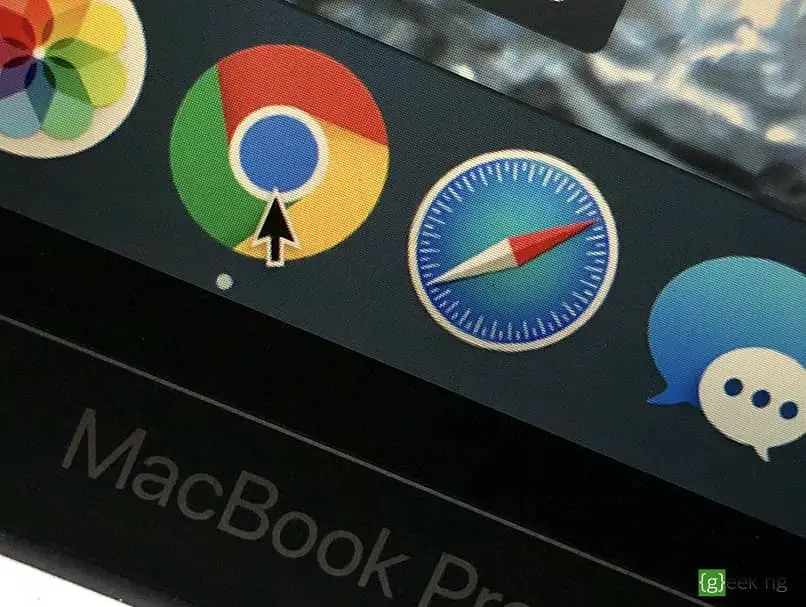
Às vezes você pode ter certos problemas com senhas salvas no seu Mac e você não sabe como resolvê-los; Bem, aqui vamos mostrar a você as soluções de alguns dos mais comuns. Como no caso de exclusão de senhas salvas em uma página da web do Google Chrome, ou as falhas na sincronização de senhas ou como alterá-las; Explicaremos tudo isso e muito mais a seguir.
Limpar senhas salvas em seu Mac
Como bem sabemos, Safari e Google Chrome são motores de busca na web; no caso do primeiro, é o mecanismo de busca padrão integrado aos dispositivos Apple para sistemas operacionais Mac IOS. Que mantenha, se desejar, as senhas dos sites que o exigem, como redes sociais, e-mails ou contas bancárias, entre outros. Mas, se o que você deseja é limpar o cache e os cookies do navegador Safari e assim obter um resultado mais completo, este navegador também oferece a opção de fazê-lo.
Se o caso é que você deseja resolver problemas de senhas salvas, você terá que excluir algumas ou todas as senhas salvas. Para isso, você deve ir para a área de trabalho do Mac, e no título do localizador superior, vá para a seção ir e você deve ter pressionado a tecla ALT até chegar à guia Livraria.
Ao abri-lo, você verá várias pastas, a que precisamos se chama chaveiro, que é onde todas as senhas são armazenadas; ato seguido procedemos para eliminá-lo, clique com o botão direito e opção mover para lixeira; então você deve esvaziar a lixeira e, finalmente, você deve reiniciar o computador.
Corrija problemas de sincronização com o Google Chrome
Sincronizar as senhas da conta do Google para poder salvar os dados do seu perfil com segurança, é certamente uma ótima ferramenta. E para realizar esta sincronização, você deve entrar no Mac e abrir Google Chrome e digite sua conta do Google. Então, você deve clicar em contexto, selecione sua conta de usuário e ative a sincronização; se desejar, você pode desativar a opção sincronizar tudo e apenas salve as senhas e informações que você deseja.
Caso você tenha problemas com a sincronização, pode reiniciá-la, entrando no aplicativo Chrome e desativando a opção de sincronizar, então force o fechamento cromada e reativar a sincronização; dessa forma, você pode corrigir esse problema.
Edite ou altere o preenchimento automático no Safari
Você deve primeiro abrir Safári e ir para o título dele, e nós escolhemos a seção preferências, onde uma janela sairá; então escolheremos a guia autofill, onde quatro opções aparecerão para editar.
O primeiro são as informações do Cartão de contato, que inclui mídia social e e-mail; como uma segunda opção é nomes de usuário e senhas, nesta guia você pode ver todos os seus usuários e senhas que você salvou no seu Mac, apenas clicando duas vezes no usuário.
sim você mudou uma senha, você pode atualizá-la, eliminar o usuário dessa lista e, na próxima vez que você entrar, salve-o novamente; o terceiro é o de cartão de crédito, onde permite que você afilie seu cartão e o exclua.
Como última opção é outros elementos, onde você verá uma lista de alguns lugares ou sites onde colocamos nossa senha, para que você possa excluir esta lista periodicamente e, assim, manter sua privacidade com segurança em seu Mac.
É muito importante que você mantenha essas etapas e sugestões em mente; Bem, no mundo da Internet é fácil ser vítima de roubo de identidade ou senhas. Portanto, você também pode precisar usar gerenciadores de senhas mais seguros para o seu MacOS, que permitem que você gerencie todos os seus dados privados.
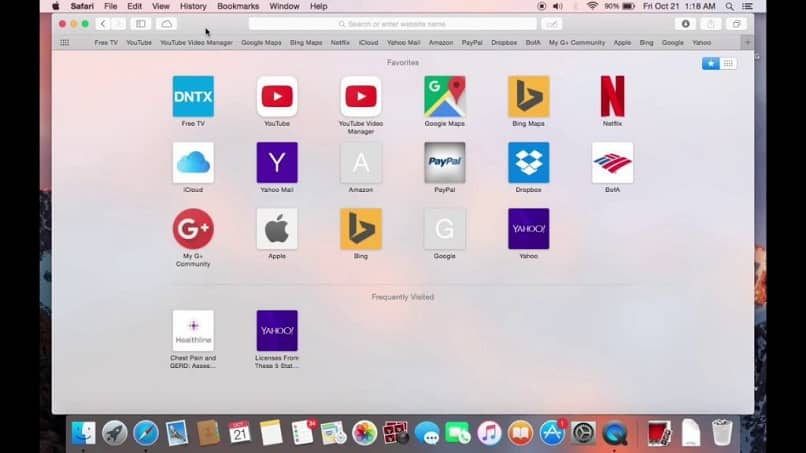
Dessas maneiras, você pode resolver alguns problemas, geralmente os mais comuns são aqueles associados às senhas em seu Mac. Desde que você aprendeu como pode resolver os problemas de senhas salvas, a importância da sincronização com o Google Chrome e como você pode editar o preenchimento automático informações do Safari, o que é de grande importância, uma vez que salve seus dados para mais privacidade.
Se gostou deste artigo ou se lhe serviu muito, pode deixar-nos os seus comentários e sugestões no final da página.